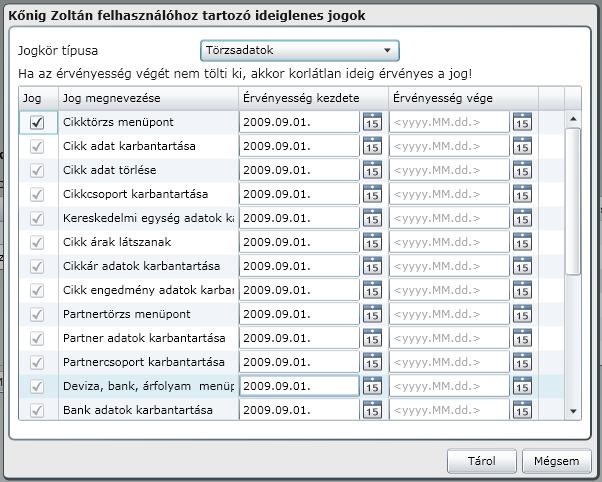Ebben a menüpontban adhatjuk meg azt, hogy ki dolgozhat a programunkkal, és programon belül milyen tevékenységet végezhet az adott felhasználó. Lehetőség van új felhasználói csoportok és új felhasználók felvételére és módosítására, a jogok beállítására.
A Felhasználók és jogok menüpontra kattintva az alábbi ablakot kapjuk:
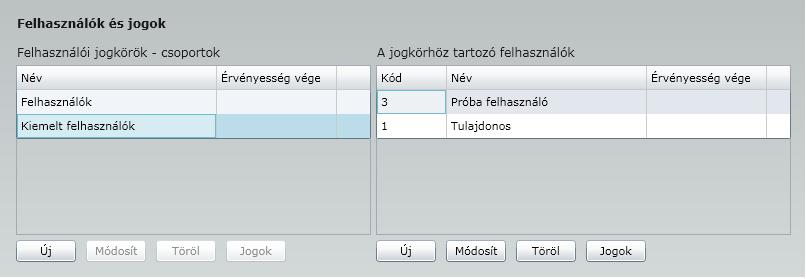
Minden felhasználónak valamelyik csoporthoz kell tartoznia, és a csoportnál beállított jogosultságok fognak rá vonatkozni.
A programban van egy felhasználói csoport a Kiemelt felhasználók, akinek a jogai nem korlátozhatóak, és egy ehhez tartozó olyan felhasználó, akinek mindenhez van joga, ő a Tulajdonos nevű felhasználó.
Amennyiben a felhasználók jogait nem kívánjuk korlátozni, abban az esetben hozhatunk létre új felhasználót a Kiemelt felhasználók csoporton belül, ha az új felhasználót nem kívánjuk minden joggal felruházni a program használatával kapcsolatban, célszerű egy új, általunk beállított felhasználói jogokkal rendelkező felhasználói csoport, és ezen belül új felhasználó létrehozása.
![]() - A gombra kattintva lehetőség van új felhasználói csoport létrehozására, illetve a felhasználói csoport érvényességének a megadására. Az itt megadott érvényességi időpont után a felhasználói csoporthoz tartozó felhasználók nem tudják a programot tovább használni.
- A gombra kattintva lehetőség van új felhasználói csoport létrehozására, illetve a felhasználói csoport érvényességének a megadására. Az itt megadott érvényességi időpont után a felhasználói csoporthoz tartozó felhasználók nem tudják a programot tovább használni.
![]() - A gombra kattintva lehetőség van a felhasználói csoport elnevezésének a módosítására, illetve a felhasználói csoport érvényességének a megadására.
- A gombra kattintva lehetőség van a felhasználói csoport elnevezésének a módosítására, illetve a felhasználói csoport érvényességének a megadására.
![]() - Amennyiben létrehoztunk egy újabb felhasználói csoportot a korábban már bemutatott Kiemelt felhasználók csoport mellé, abban az esetben meg kell adnunk, ki kell választanunk azokat a menüpontokat a megjelenő ablakban a jelölőnégyzetbe 'pipát' téve, amelyeket a csoporthoz tartozó felhasználók számára használatra engedélyezni kívánunk.
- Amennyiben létrehoztunk egy újabb felhasználói csoportot a korábban már bemutatott Kiemelt felhasználók csoport mellé, abban az esetben meg kell adnunk, ki kell választanunk azokat a menüpontokat a megjelenő ablakban a jelölőnégyzetbe 'pipát' téve, amelyeket a csoporthoz tartozó felhasználók számára használatra engedélyezni kívánunk.
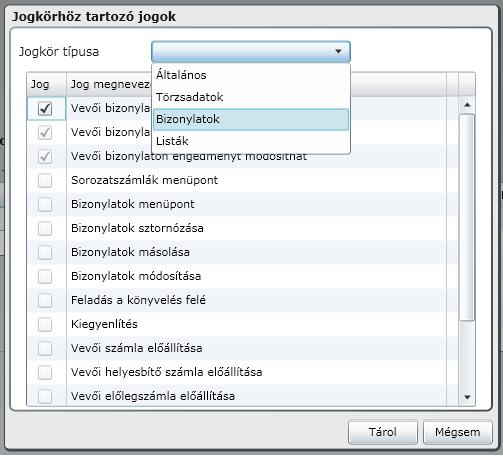
![]() - Az ablak jobb oldalán hozhatjuk létre, állíthatjuk be a felhasználói csoporthoz tartozó felhasználóink tulajdonságait. Ezzel csak újabb jogokat adhatunk a felhasználóhoz, a csoporthoz tartozó jogokból nem vehetünk el.
- Az ablak jobb oldalán hozhatjuk létre, állíthatjuk be a felhasználói csoporthoz tartozó felhasználóink tulajdonságait. Ezzel csak újabb jogokat adhatunk a felhasználóhoz, a csoporthoz tartozó jogokból nem vehetünk el.
.
![]() - A gombra kattintva új felhasználót adhatunk meg a programunknak.
- A gombra kattintva új felhasználót adhatunk meg a programunknak.
Az alábbi ablakot kapjuk:
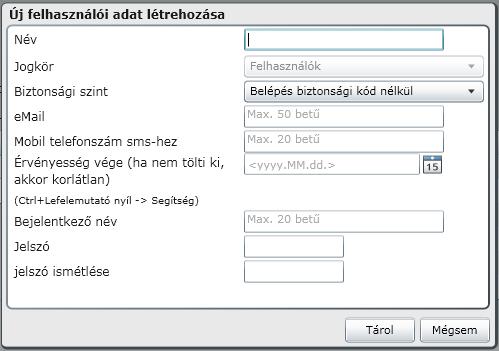
Név - Ebbe a mezőbe az újonnan létrehozni kívánt felhasználó nevét kell beírni. A mező kitöltése kötelező.
Jogkör - Ebben a mezőben azt kell kiválasztani, hogy melyik felhasználói csoport jogosultságaival kívánjuk az új felhasználónkat felruházni.
Biztonsági szint - Többszintű biztonsági beállítást alkalmazhatunk. A biztonsági kód nélküli belépés a legegyszerűbb, a bejelentkező nevet és a jelszót kéri. Ezen kívül lehetőség van magasabb színt választására, ahol a név és jelszó mellet eMail-ben, vagy SMS-ben kapja a belépéshez szükséges ideiglenes kódot
eMail- Amennyben magasabb biztonsági szintet használ, adja meg azt az eMail címet, ahova az ideiglenes belépési kódot kéri.
Mobil telefonszám SMS-hez- Amennyiben magasabb biztonsági szintet használ, adja meg azt a telefonszámot, ahova az ideiglenes belépési kódot kéri.
Érvényesség vége (ha nem tölti ki, akkor korlátlan) - Ebbe a mezőbe csak akkor kell adatot írni, ha meg akarjuk határozni a felhasználónknak azt, hogy meddig jogosult a programot használni. Amennyiben a mezőt üresen hagyjuk, akkor a felhasználó korlátozás nélkül használhatja a rendszert az idők végezetéig. Fontosnak tartjuk megemlíteni, hogy amennyiben a felhasználónak nincs időbeli korlátja, de a felhasználói csoportjának igen, akkor az az időkorlát lesz a felhasználóra is érvényes.
Bejelentkező név - Ide azt a nevet kell írni, amit a programba belépéskor bejelentkezési névként használni szeretnénk. Ennek a mezőnek a kitöltése kötelező.
Jelszó - Ebbe a mezőbe kell beírni a felhasználóhoz tartozó jelszót. Ennek a mezőnek a kitöltése kötelező.
Jelszó megerősítése - Ebbe a mezőbe ellenőrzésképpen ismét be kell írni a kívánt jelszót. Ennek a mezőnek a kitöltése szintén kötelező.
Raktár szűrése bizonylat készítésekor - Amennyiben ebben a mezőben kiválasztunk raktárat a törzsben rögzítettek közül, abban az esetben a felhasználó kizárólag ehhez a raktárhoz fog tudni hozzáférni a programban.
![]() - A gombra kattintva az <Új> gombnál felvitt adatokat módosíthatjuk.
- A gombra kattintva az <Új> gombnál felvitt adatokat módosíthatjuk.
![]() - A gombra kattintva tudjuk törölni a felhasználót. Ezt azonban csak addig tudjuk megtenni, amíg nem végzett a programban valamilyen műveletet ( pl. bizonylat készítést ).
- A gombra kattintva tudjuk törölni a felhasználót. Ezt azonban csak addig tudjuk megtenni, amíg nem végzett a programban valamilyen műveletet ( pl. bizonylat készítést ).
![]() - Lehetőség van arra, hogy a csoporthoz tartozó jogoktól eltérő jogkörrel ruházzuk fel a felhasználót. Ezt a beállítást minden jogkör típushoz be kell állítani. Ezek a típusok a következők : Általános, Törzsadatok ( képünkön ), Bizonylatok, Listák. Amennyiben az érvényesség vége mezőt nem tölti ki, akkor korlátlan ideig érvényes a beállított jog.
- Lehetőség van arra, hogy a csoporthoz tartozó jogoktól eltérő jogkörrel ruházzuk fel a felhasználót. Ezt a beállítást minden jogkör típushoz be kell állítani. Ezek a típusok a következők : Általános, Törzsadatok ( képünkön ), Bizonylatok, Listák. Amennyiben az érvényesség vége mezőt nem tölti ki, akkor korlátlan ideig érvényes a beállított jog.